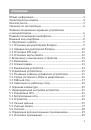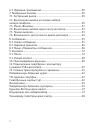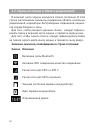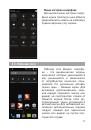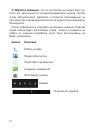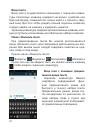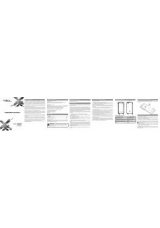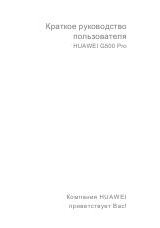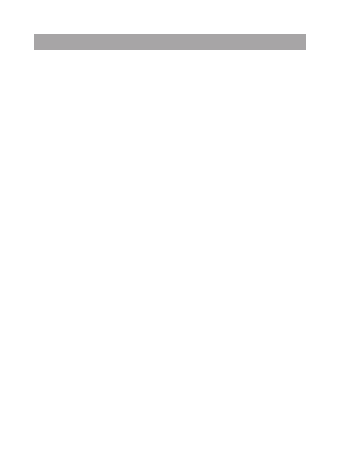
5
• Смартфон
• Аккумуляторная батарея
• USB-кабель
• Сетевой адаптер
• Наушники
• Руководство по эксплуатации
• Гарантийный талон
Примечание:
Изготовитель устройства оставляет за собой
право изменять комплектацию в том случае, если это не пре-
пятствует использованию изделия по основному назначению.
!
Обращаем Ваше внимание
на то, что работоспособность
и совместимость смартфона с оборудованием, программным
обеспечением и аксессуарами сторонних производителей не
гарантируется.
Комплектность